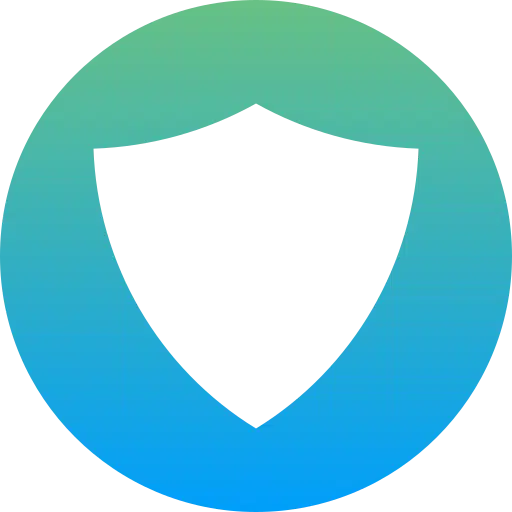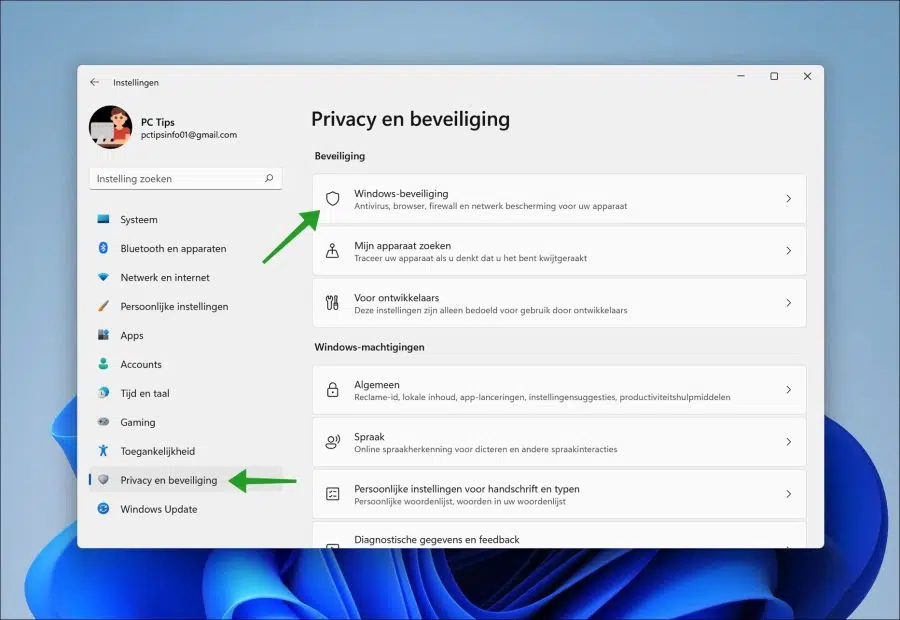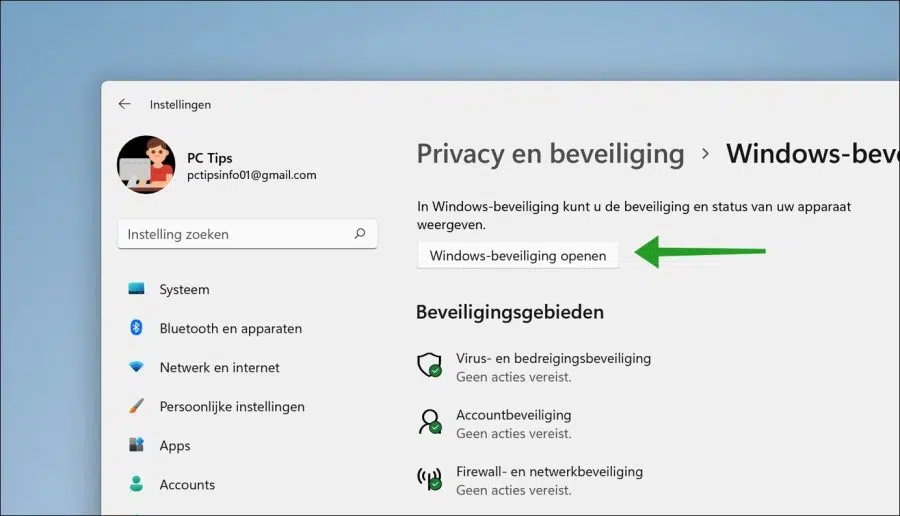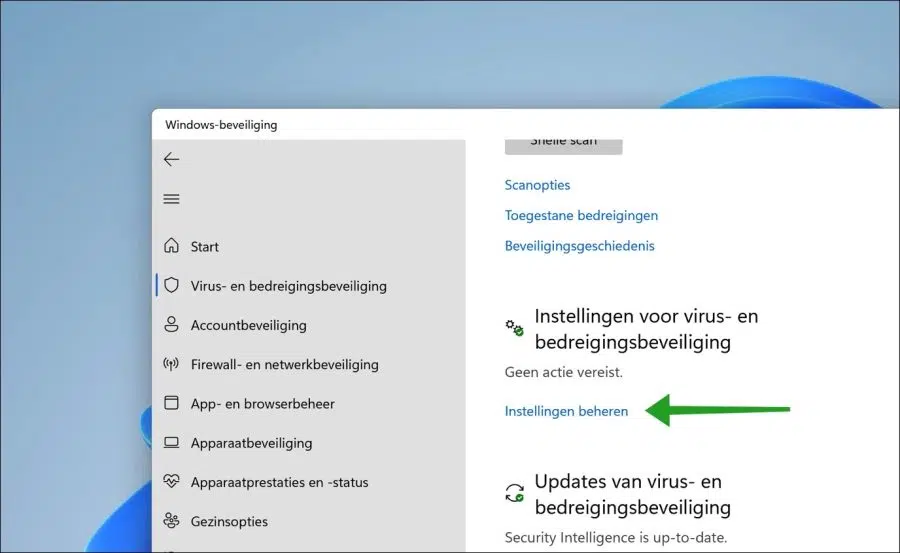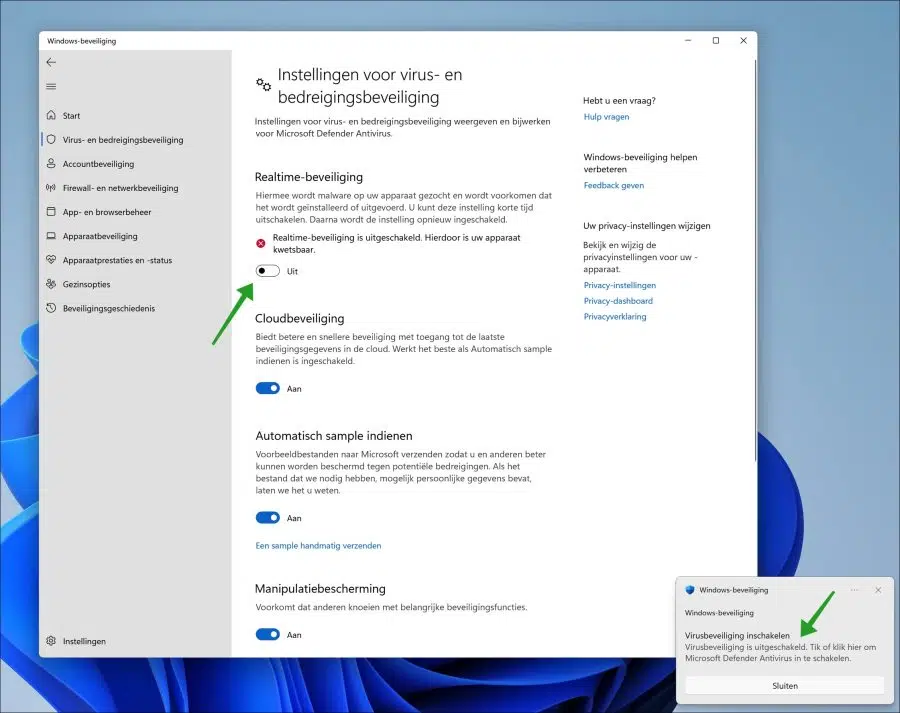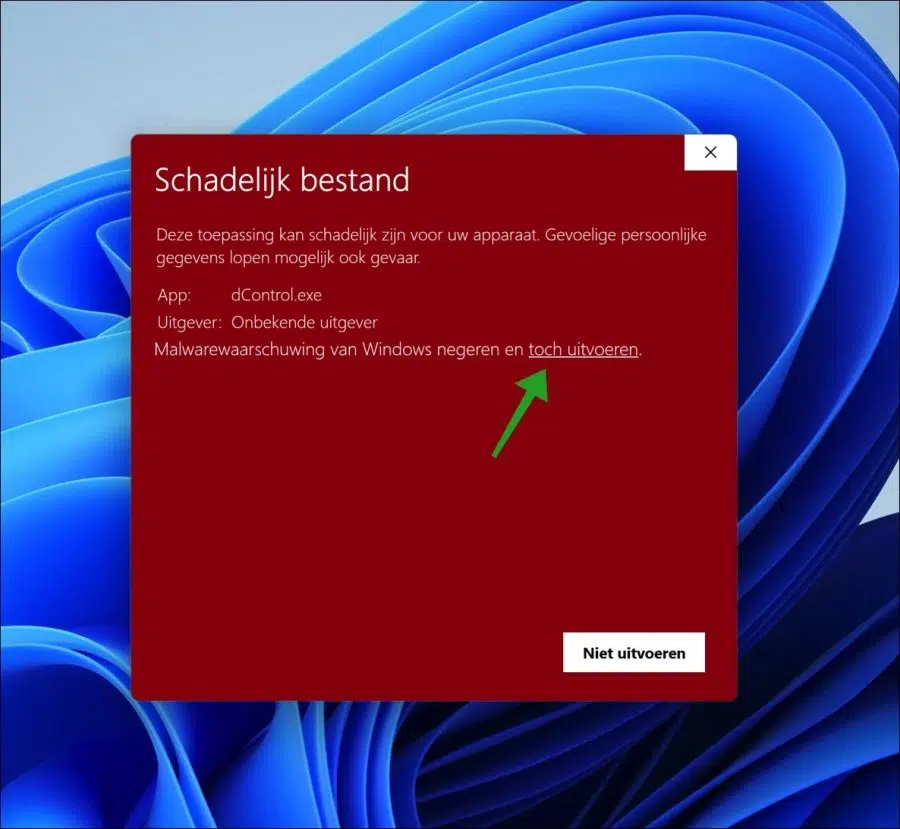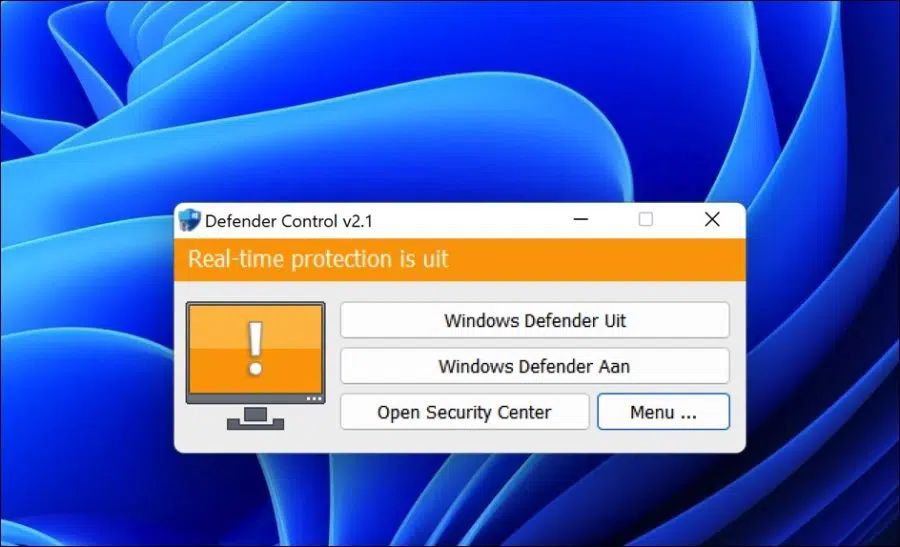Windows defender antivirus is een onderdeel van Windows 11. U kunt het in Windows 11 inschakelen of uitschakelen. Als u Windows defender gaat beheren dan kunt u verschillende onderdelen beheren.
Windows defender is onderdeel van een “Windows-beveiliging” pakket. Het bevat meerdere onderdelen die Windows 11 op verschillende manieren kan beschermen tegen allerlei aanvallen. Zo bestaat Windows-beveiliging uit een antivirus bescherming, een ransomware bescherming, een firewall bescherming en app- en browser bescherming.
Het in- of uitschakelen van deze modules kan via de Windows-beveiligings instellingen op uw Windows 11 PC. Dit is hoe het werkt.
Windows Defender uitschakelen of inschakelen in Windows 11
Windows defender antivirus uitschakelen via instellingen
Om Windows Defender antivirus op een Windows 11 PC uit te schakelen klikt u met de rechtermuisknop op de Startknop. In het menu klikt u op Instellingen.
In de instellingen klikt u aan de linkerzijde op “Privacy en beveiliging”. Helemaal bovenaan klikt u op “Windows-beveiliging”.
Klik op de “Windows-beveiliging openen” knop om de beveiligingsinstellingen te openen op uw Windows 11 PC.
U ziet hier alle beveiligingsonderdelen in Windows 11 in een oogopslag. Om Windows Defender antivirus uit te schakelen klikt u op “Virus- en bedreigingsbeveiliging”.
Klik op de link “Instellingen beheren” bij de instellingen voor virus- en bedreigingsbeveiliging.
Als u alleen Windows defender antivirus tijdelijk wilt uitschakelen dan wijzigt u “Realtime-beveiliging” naar “Uit”.
U krijgt hierna de melding “Virusbeveiliging is uitgeschakeld. Tik of klik hier om Microsoft Defender antivirus in te schakelen”. Dit raad ik niet aan want dan zet u de virusbeveiliging weer aan, negeer dit bericht of klik op Sluiten.
Na het uitschakelen van Windows defender antivirus is uw apparaat kwetsbaar voor malware. Uw apparaat zal Windows defender antivirus tijdelijk uitschakelen, maar na korte tijd wordt deze instellingen opnieuw ingeschakeld.
Lees ook: Microsoft Defender antivirus uitschakelen via beleid.
Let op. Sommige gebruikers krijgen na de upgrade van Windows 10 naar Windows 11 de volgende foutmelding: Windowsdefender-link.
Windows defender antivirus uitschakelen via Defender Control app
Mocht u nu meer controle willen hebben over de Microsoft Defender antivirus instellingen dan kunt u de app “Defender Control” gebruiken. Deze app helpt u om Windows defender antivirus uit te schakelen. Ook kunt u er bestanden mee uitsluiten van de defender scan en meer.
Als u defender control heeft gedownload en het zip-bestand heeft uitgepakt dan zal Windows 11 deze app markeren als “schadelijk bestand”. Dit klopt niet, u klikt dan op “toch uitvoeren” om dControl.exe te kunnen starten.
Hierna kunt u met deze app de Windows 11 defender antivirus instellingen met een enkele klik beheren.
Ik hoop u hiermee geholpen te hebben. Bedankt voor het lezen!
Lees ook: Windows defender antivirus uitschakelen in Windows 10.